こんにちは、けーどっとけーです😀
先月健康診断を受け、改めて体調管理に気を配ろうと感じました。
しかし、日々仕事する中でなかなか運動する時間も取れず、会社の行き帰りや昼間の時間に歩くことならできるとなんとか平日の時間をうまく作ろうと考えました。
歩くというとスマートウォッチがありますが、平日の仕事の時間には時計は付けないんですよね。
そこで、今回は常に持ち歩いているスマホに歩数計アプリを入れることにしました。
インストールしたアプリは、Google Playで評価の高かった「Pacer 歩数計&ダイエットのコーチ」です。
これが使ってみたら普通の歩数計以上の機能がモリモリ付いていました。
Pacer 歩数計&ダイエットのコーチをインストールする
Androidスマホにアプリをインストールします。
Google Playのアプリページからインストールします。
ページを開いたら「インストール」をタップします。
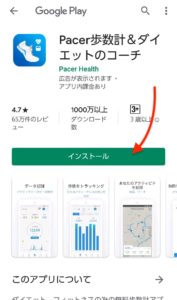
インストール完了まで待ちます。
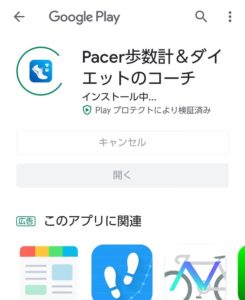
インストール完了しました。
「開く」をタップするとアプリが起動します。
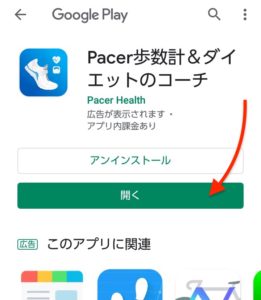
アプリを起動しました。

起動すると新規ユーザー画面が開きます。

なお、インストール完了後からAndroidに歩数の通知が表示されています。
実はインストールすればすぐに歩数計として使える状態になります。
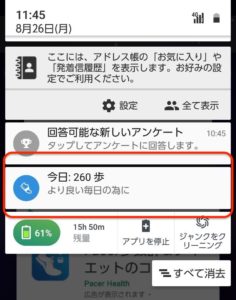
Pacer 歩数計&ダイエットのコーチを新規ユーザー登録せずに使う
このアプリ、新規ユーザー登録しなくても歩数計の使用やデータ管理を行うことはできます。
例えば、アプリの通知をタップすると・・・

データ管理画面が開きます。
(別の時間にキャプチャを取っているので歩数が違うのは気にしないでください・・・)

見ての通りこの画面、歩数だけでなくカロリー・活動時間・歩いた距離(キロ)が見やすいレイアウトで表示されています。
無駄がなくこの画面好きです。
上部を見ると「1」と書かれているアイコンがあります。
ここをタップすると新着メッセージを読むことができます。
なお、有料になるようですがトレーニングの個別指導を受けることもできるそうです。
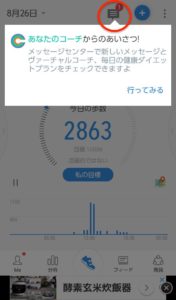
最後に気になった機能を1つ。
「フィード」という機能なのですが、Twitterのようにつぶやくことができます。
他の人のつぶやくも見ることができます。
つぶやきは見れますが、「いいね」を付けたりつぶやくにはユーザーログインが必要になります。
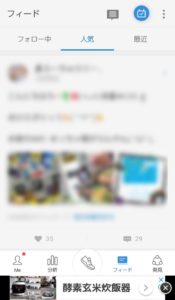
今回の一言・・・
ちょっと万歩計を使おうと思ってインストールしましたが、思った以上に高機能でした。
つぶやき機能もあるので、ワイワイするのが好きな人は、いろんな人と情報交換しながら楽しくトレーニングできそうです。
ここまで読んでくれてありがとう。
では、また次回。

コメント